「クラウドソーシングでモザイク加工は稼げるの?」
「モザイク加工はどんな仕事をするか」
「クラウドソーシングはモザイク加工を受注しているのか?」
など疑問に思っていませんか?
今回は、「クラウドソーシングはモザイク加工で稼ぐポイント」、「クラウドソーシングでモザイク加工の受注しているのか」、「モザイク加工はどんなお仕事内容」などについて紹介します。
クラウドソーシングサイトのモザイク加工で稼ぐポイントとは?

クラウドソーシングサイトのモザイク加工で稼ぐポイントについて紹介します。
下記4つについて説明します。
- 企業から在宅での仕事を受注する
- 個人から在宅の仕事を受注する
- スキルを他の人に教える
- 自分で加工した画像を販売する
企業から在宅での仕事を受注する
クラウドソーシングを利用して案件を受注することができます。
「仕事を依頼したい企業」と「仕事をしたい個人」をつなぐWebサービスです。
ネットでのやり取りだけなので、クラウドソーシングサイトでモザイク加工の仕事を始めたい人なら誰でもできます。
企業からすると低い単価で仕事を依頼でき、仕事を受ける側は自分の得意な仕事を選んで自分が好きな時間に働けます。
個人から在宅の仕事を受注する
得意を売り買いするサービスで、個人同士のマッチングサービスは「ココナラ」がおすすめです。
おすすめの理由は、自分が得意なことを出品するだけで報酬がもらえるから。
自分から得意なことを出品して、お互いにマッチしたら仕事を受注します。
例えば、写真加工の仕事ならブログのアイキャッチ画像やロゴや名刺デザイン、モザイク加工などのWebデザイン制作ができる人におすすめです。
スキルを他の人に教える
Photoshopのスキルがあるなら、人に教えることで収入を得ることができます。
最近は、個人で副業を始めている人が多いため、できるだけスキルを身につけたいと考えている人がいます。
また、パソコンがあればPhotoshopで、モザイク加工やWebデザインなど様々な仕事を受注できます。
自分で加工した画像を販売する
自分がカメラで撮影して加工した写真やモザイク写真を「素材」として販売する方法です。
よく画像を素材販売サイトに載せて、購入されると何割かが手元に入る仕組みです。
このお仕事は、自分のお店を持ちたいと考えている人におすすめです。
画像素材サイトの「PIXTA」は、1枚売れるごとに100円の利益をあげることができます。
クラウドソーシングサイトでモザイク加工を受注しているのか?

クラウドソーシングサイトでモザイク加工を受注しているのかを紹介します。
ネットで調べたところ「クラウドワークス」と「ランサーズ」が過去に募集をしていました。
クラウドワークス
こちらの案件は募集が終わりましたが、たくさんの人が応募していました。
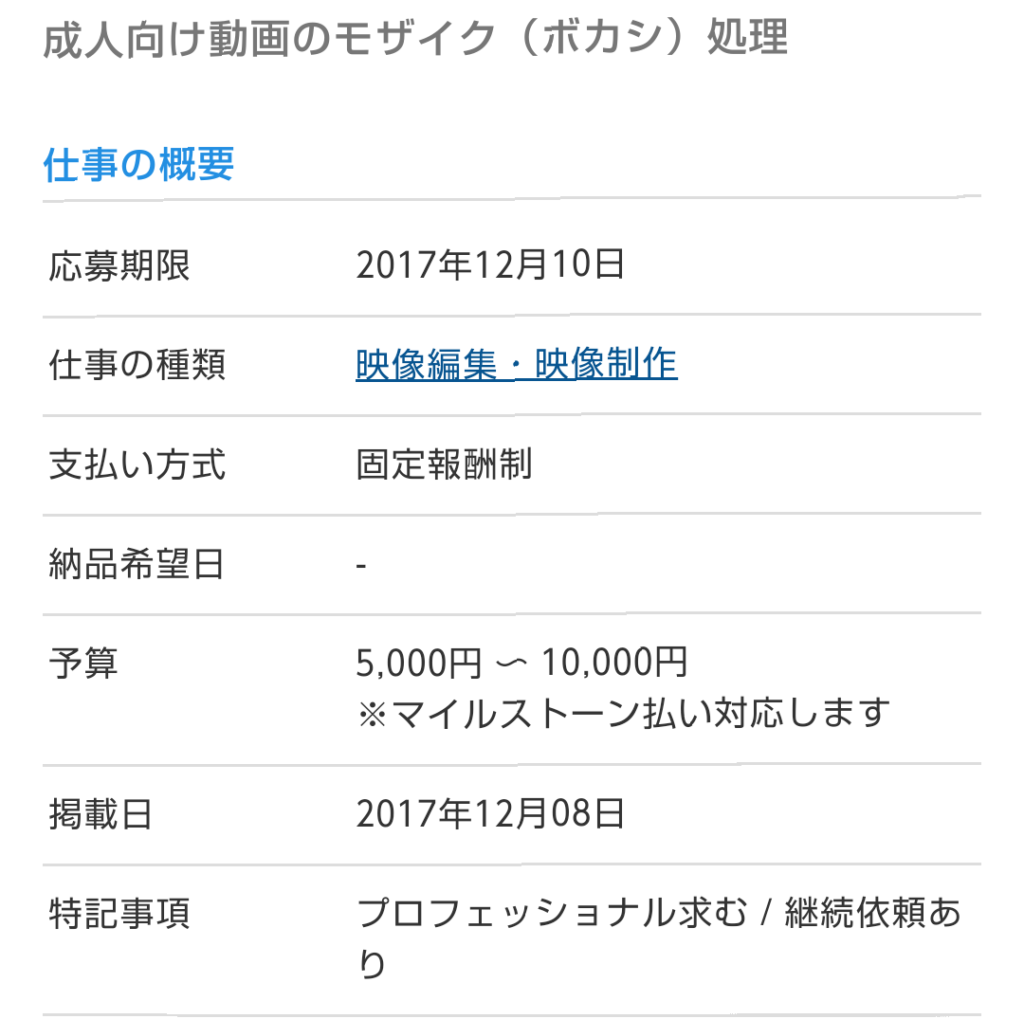
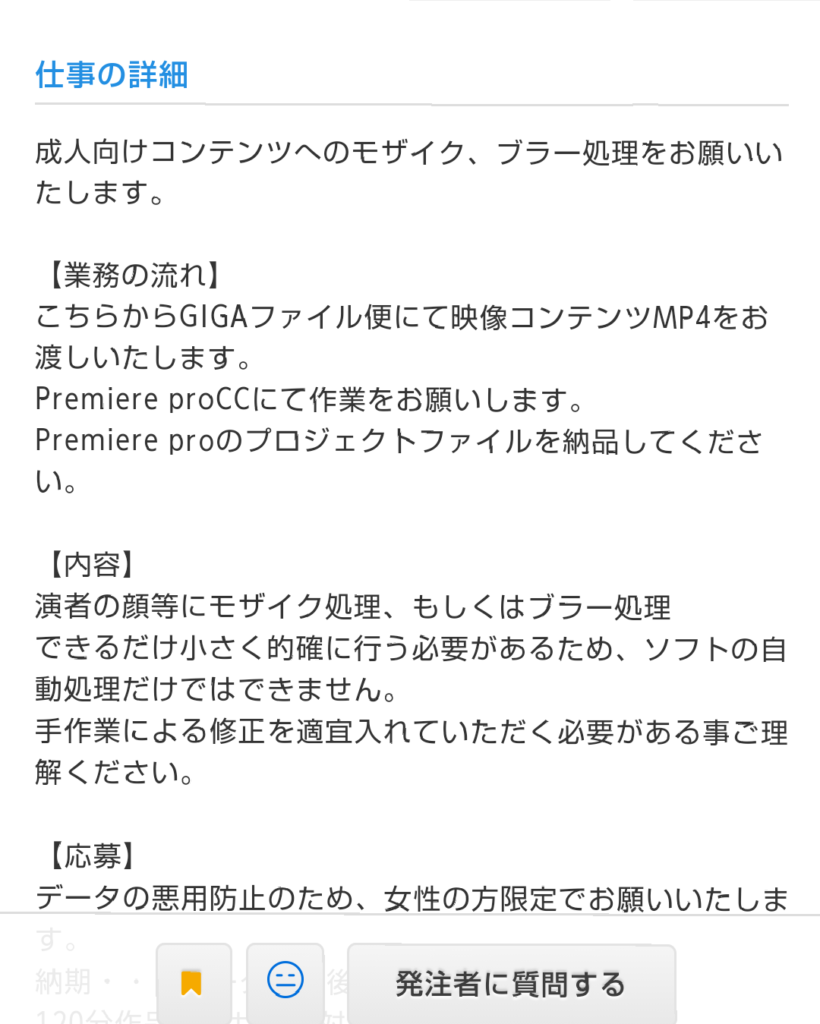
ランサーズ
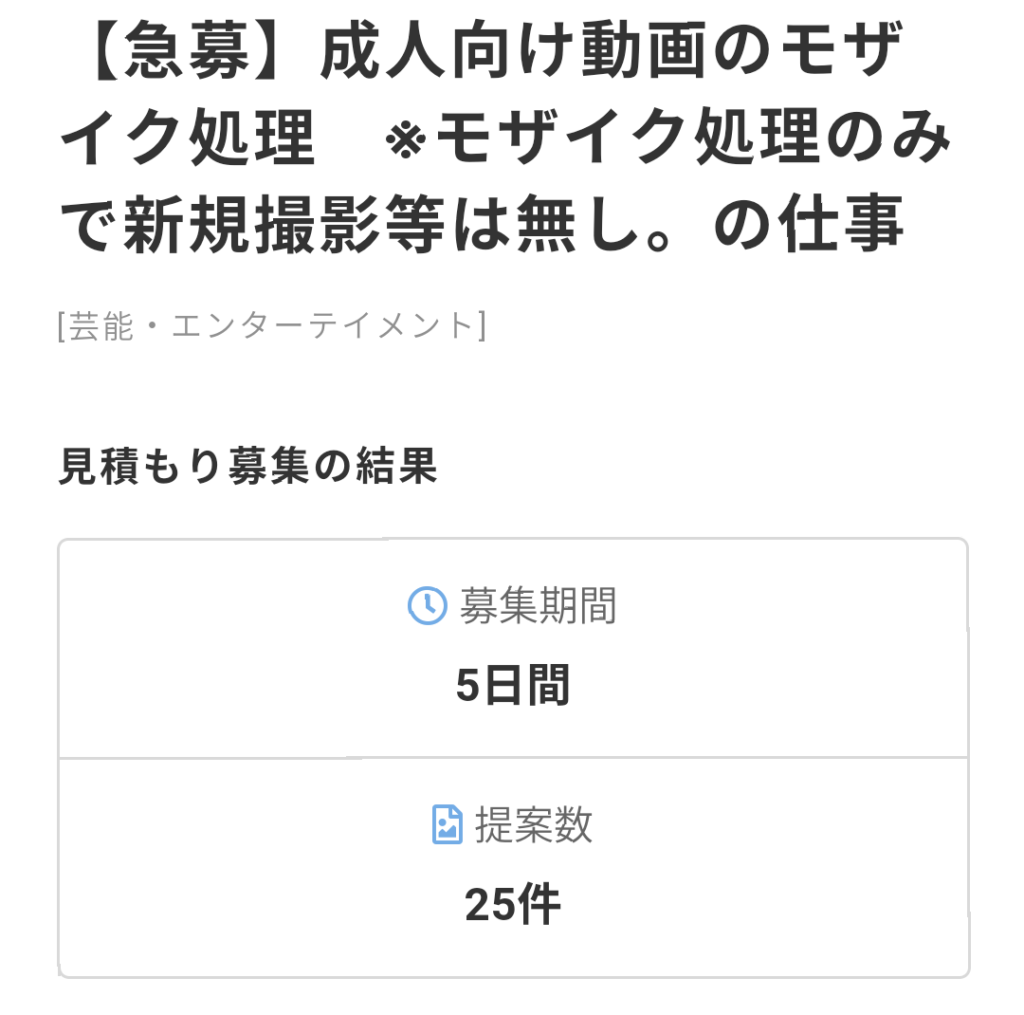
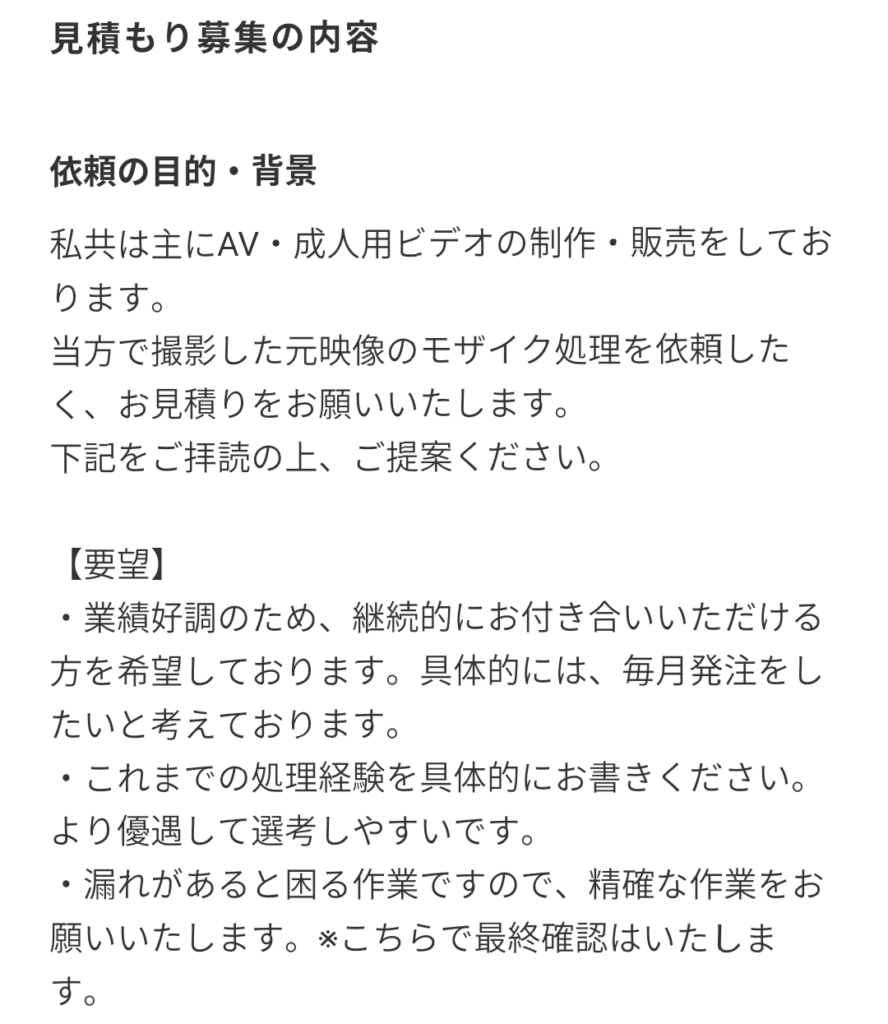
Photoshopの操作に自信がある人は、写真加工のお仕事に応募するとスキルアップにつながるのでおすすめです。
クラウドソーシングでモザイク加工はどんな仕事内容なのか?
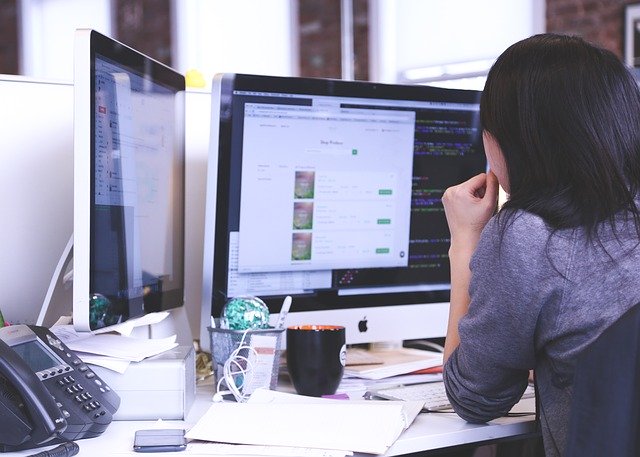
クラウドソーシングサイトでは、モザイク加工の仕事はどんな仕事をするのか紹介します。
下記3つについて説明します。
- 簡易モザイク
- 対象物固定モザイク
- 対象物動モザイク
簡易モザイク
カメラを固定して撮影された映像で、対象物がとまっているためモザイクを入れるところは1箇所だけです。
周りにたくさん人がいても、少し広めにモザイクを入れると「カメラの動きなし、対象物1箇所動きなし」に加工できます。
対象物固定モザイク
カメラの動きはあるが対象物の動きはないときは、カメラの動きに応じてモザイクを入れる場所を考える必要があります。
対象物動モザイク
カメラや対象物も動きがあります。
カメラの動きと対象物の動きの両方を追い、モザイクを加工する範囲が増えるため作業時間がかかります。
クラウドソーシングでモザイク加工は誰でもできる案件なのか?

クラウドソーシングのモザイク加工は、「Photoshop」というソフトを操作できれば写真加工は誰でもできます。
Photoshopの簡単な操作ができる
モザイク加工をするためには、基本的な操作を知っておく必要があります。
下記の5つについて説明します。
- トリミング
- 明るさ・コントラスト調整
- スポット修正ブラシ
- テキスト入力
- レイヤー分け
トリミング
画像の切り抜きは、「トリミング」とよびます。
トリミングは、1枚の画像から必要な部分を切り抜くことです。
凹凸のないトリミングで、安い画像は1枚30〜50円くらい、時間のかかる細かい画像は200〜300円になります。
簡単な作業だと1枚1〜3分で終わり、HPや広告物を作るときは、50〜100くらいでたくさん発注されます。
明るさ・コントラスト調整
画像全体の明るさの中間位置を変更して、トーンカーブを調整する機能です。
明るさを上げると色が薄くなり、入力の濃度に対する出力の濃度が下がります。
明るさを下げると色が濃くなり、入力の濃度に対する出力の濃度が上がります。
・色調補正パネルの明るさやコントラストアイコンを選びます。
・レイヤー、新規調整レイヤー、明るさ・コントラストを選んだら、新規レイヤーダイアログボックスで「OK」を選びます。
「操作方法」
属性パネルでスライダーを選んだら、明るさとコントラストを調整します。
左へドラッグするとレベルが下がり、右へドラッグすると増えます。
スライダーの右側に表示される数値は、明るさとコントラストの値で、明るさの値は -150 ~ +150、コントラストの値は -50 ~ +100 の範囲です。
スポット修正ブラシ
写真内の汚れやキズ、シミなどの小さな範囲をキレイに修復することです。
・Photoshopを起動して、「開く」ボタンから編集したい画像を開きます。
・ツールバーから「スポット修復ブラシツール」を選んだら、「コンテンツに応じる」へチェックを入れます。
・消したい部分をクリックして囲んだあとは、左のマウスボタンを離したら修正した部分を消すことができます。
テキスト入力
Photoshop のテキストは、「段落テキスト」と呼ばれます。
写真に文字を入力したいときに使われるツールです。
・文字を入力するときは、ツールパネルの文字ツールから「横書き文字ツール」を選び、画面をクリックします。
・しばらくすると、「ポインター」が出てきたら文字を入力しましょう。
レイヤー分け
レイヤーとは画像を構成する1枚のシートのことです。
Photoshopで操作するときは、複数のシートを重ねることで画像を作ります。
そのため、文字のシート、画像のシート、背景のシートなどが重なり1枚の画像になります。
まとめ
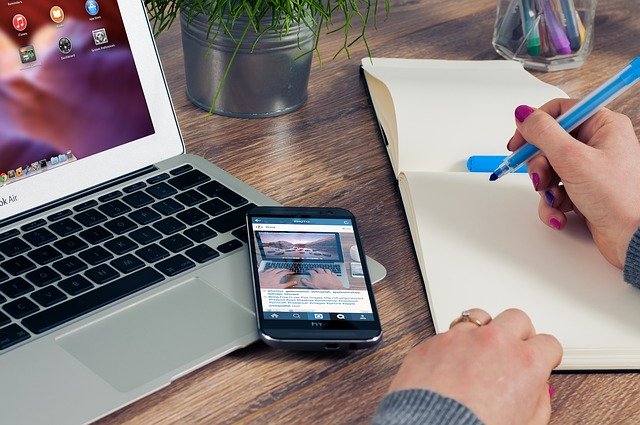
クラウドソーシングサイトのモザイク加工で稼ぐ記事について紹介させていただきました。
クラウドソーシングサイトのモザイク加工で稼ぐポイントは、
・個人から在宅の仕事を受注する
・スキルを他の人に教える
・自分で加工した画像を販売する
・明るさ・コントラスト調整
・スポット修正ブラシ
・テキスト入力
・レイヤー分け
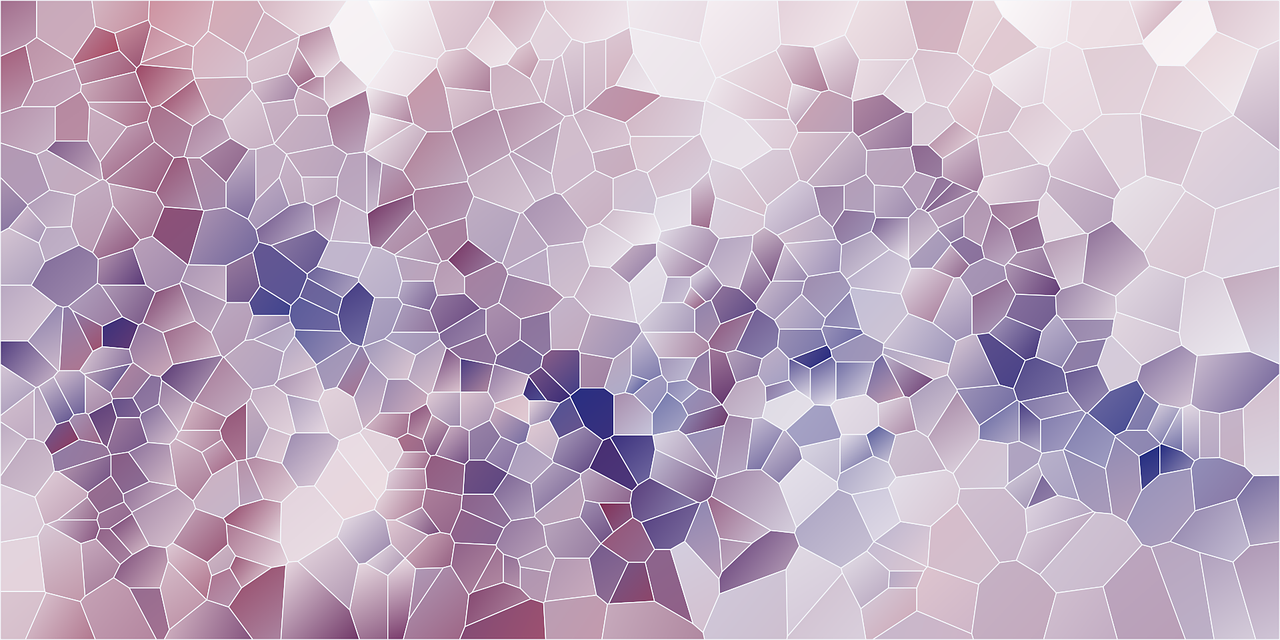
 >>詳しくは画像をクリック!
>>詳しくは画像をクリック!

コメント